
Come sincronizzare Android con iCloud e soluzioni di backup alternative

I prodotti Android e Apple operano su piattaforme distinte, con i propri servizi cloud esclusivi: Google Drive per Android e iCloud per i dispositivi Apple. Questo spesso lascia gli utenti che passano da un dispositivo Android a un altro, o che li utilizzano entrambi contemporaneamente, a chiedersi come sincronizzare Android con iCloud. È possibile eseguire il backup di un telefono Android direttamente su iCloud? E in tal caso, quali sono i metodi specifici? Inoltre, se iCloud non è la scelta ideale per il backup Android , quali alternative affidabili sono disponibili? Questo articolo risponderà a tutte queste domande in dettaglio, fornendo una guida completa alla sincronizzazione e al backup dei dati.
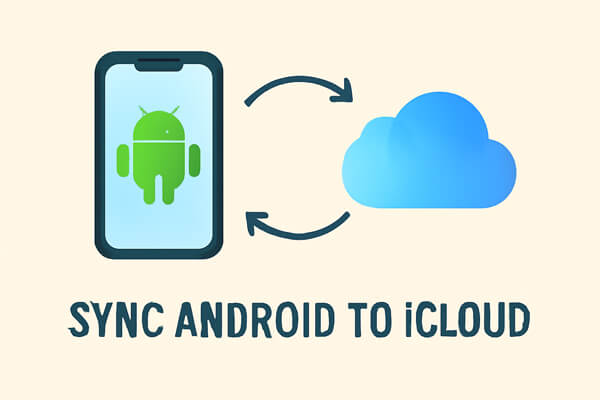
La risposta breve è no. iCloud è principalmente un servizio dell'ecosistema Apple, quindi non supporta nativamente i dispositivi Android . Ciò significa che non esiste un modo diretto e ufficiale per eseguire il backup dei dati Android su iCloud. Tuttavia, è comunque possibile sincronizzare alcuni dati dal telefono Android a iCloud utilizzando vari metodi o app di terze parti. Queste soluzioni consentono di trasferire contatti, calendari e altri dati indirettamente tra le due piattaforme.
Sebbene la sincronizzazione diretta a livello di sistema non sia supportata, puoi sincronizzare i dati tra Android e iCloud tramite i due metodi seguenti. Scegli il metodo più adatto in base al tipo di dati e alle tue abitudini di utilizzo.
La versione web di iCloud è il modo più diretto e ufficiale per gli utenti Android di accedere a iCloud. Supporta il caricamento e il download di tipi di dati comuni come foto, documenti e note, ed è adatta agli utenti che hanno bisogno di sincronizzare occasionalmente piccoli lotti di dati. L'operazione non richiede l'installazione di software aggiuntivo e i passaggi sono semplici e intuitivi.
Passaggio 1. Accedi a iCloud.com
Apri un browser (Chrome, Edge, ecc.) sul tuo telefono Android e vai su icloud.com . Poiché la versione mobile ha funzionalità limitate, tocca il pulsante "Menu" nell'angolo in alto a destra e seleziona "Richiedi sito desktop" per passare alla versione desktop.
Passaggio 2. Accedi al tuo ID Apple
Inserisci il tuo ID Apple e la password. Se l'autenticazione a due fattori è abilitata, dovrai inserire il codice di verifica a 6 cifre inviato al tuo dispositivo Apple.
Passaggio 3. Sincronizzazione dei dati
Dopo aver effettuato l'accesso, vedrai moduli come "Foto", "iCloud Drive", "Contatti" e "Note". Ecco come sincronizzarli:

Per gli utenti che hanno bisogno di sincronizzare frequentemente i contatti tra Android e iCloud , il metodo web non è ovviamente abbastanza efficiente. Al momento, è possibile utilizzare strumenti professionali di terze parti per risolvere il problema. SyncCloud per iContacts è un'applicazione ben nota, progettata appositamente per la sincronizzazione dei contatti Android con iCloud. Supporta la sincronizzazione bidirezionale e può sincronizzare automaticamente i contatti tra Android e iCloud in tempo reale, il che è molto comodo.
Passaggio 1. Scarica e installa l'app SyncCloud dal Google Play Store.
Passaggio 2. Avvia l'app e accedi con le credenziali del tuo account iCloud.
![]()
Passaggio 3. L'app visualizzerà i contatti presenti sul tuo telefono Android . Potrai quindi scegliere quali contatti sincronizzare con iCloud.
Passaggio 4. Dopo aver selezionato i contatti, fare clic su "Sincronizza" per trasferirli su iCloud.
Come accennato in precedenza, iCloud presenta limitazioni intrinseche nel backup Android : mancanza di supporto ufficiale, tipi di dati di sincronizzazione limitati e operazioni batch inefficienti. Per gli utenti Android che necessitano di eseguire il backup dell'intero telefono, scegliere uno strumento di backup Android professionale è una soluzione più affidabile. Tra questi, Coolmuster Android Backup Manager è uno strumento molto apprezzato. Supporta il backup completo dei dispositivi Android su computer con un clic e può anche eseguire il backup selettivo di tipi di dati specifici, con elevata sicurezza e flessibilità.
Caratteristiche principali di Coolmuster Android Backup Manager
Come eseguire il backup Android senza iCloud?
01 Scarica la versione corrispondente ( Windows / Mac ) in base al tuo sistema informatico e segui la procedura guidata di installazione per completare l'installazione.
02 Utilizza un cavo dati USB o una connessione Wi-Fi per collegare il tuo telefono Android al computer. Una volta effettuata la connessione, il software riconoscerà automaticamente il dispositivo e visualizzerà l'interfaccia sottostante. Seleziona "Backup" dalla pagina.

03 Ora, seleziona i dati di cui desideri eseguire il backup e clicca sul pulsante "Backup" per avviare il backup. Durante il processo, puoi cliccare sul pulsante "Browser" per selezionare il percorso di archiviazione del file di backup sul computer.

Se preferisci una guida visiva, puoi anche guardare il video tutorial ufficiale per apprendere i passaggi operativi in modo più intuitivo.
Sebbene sincronizzare Android con iCloud non sia un processo semplice, esistono modi per sincronizzare i dati manualmente o con app di terze parti come SyncCloud. Se preferisci una soluzione di backup più affidabile e completa, utilizzare strumenti come Coolmuster Android Backup Manager può rappresentare un'alternativa migliore a iCloud. Che tu scelga di sincronizzare i dati con iCloud o di optare per altre opzioni di backup, assicurati che le tue informazioni importanti siano archiviate in modo sicuro e facilmente accessibili.
Articoli correlati:
5 metodi efficaci per accedere a iCloud da Android [Guida passo passo]
Come accedere alle foto di iCloud su Android [Modi semplici e veloci]
Confuso sul trasferimento da iCloud ad Android ? Ecco 3 metodi comprovati
Come sincronizzare il calendario iCloud con Samsung in 5 semplici modi (nuova guida)





